Was ist das Seitenverhältnis?
Verschiedene Video-Seitenverhältnisse eignen sich für verschiedene Gelegenheiten und Geräte. 21:9 wird häufig in Filmen von Filmemachern verwendet, die digital drehen, 4:3, das "Akademieformat", ist für Filme gedacht, die vor den 1950er Jahren gedreht wurden, und 16:9-Videos werden in der Regel auf Fernsehern und mobilen Geräten abgespielt.
Videos mit einem falschen Seitenverhältnis können den Zuschauern einen übermäßig gestreckten Eindruck vermitteln. Um Probleme zu beheben, die durch ein falsches Seitenverhältnis entstehen, sollten Sie diesen Blog lesen. Wir zeigen Ihnen mehrere einfache Möglichkeiten, das Seitenverhältnis von Videos zu ändern. Fangen wir an.
So fügen Sie Musik zu einer Instagram-Story hinzu >
Teil 1. So ändern Sie mit iMovie das Seitenverhältnis von Videos
Hinweis:Das Ändern des Video-Seitenverhältnisses ist nur mit iMovie 10 oder höher möglich. Außerdem hat iMovie andere Einschränkungen, z. B. können nur Videos mit Auflösungen von 480p, 540p, 720p und 1080p mit iMovie bearbeitet werden. Um all diese Einschränkungen zu umgehen, lesen Sie bitte Teil 2.
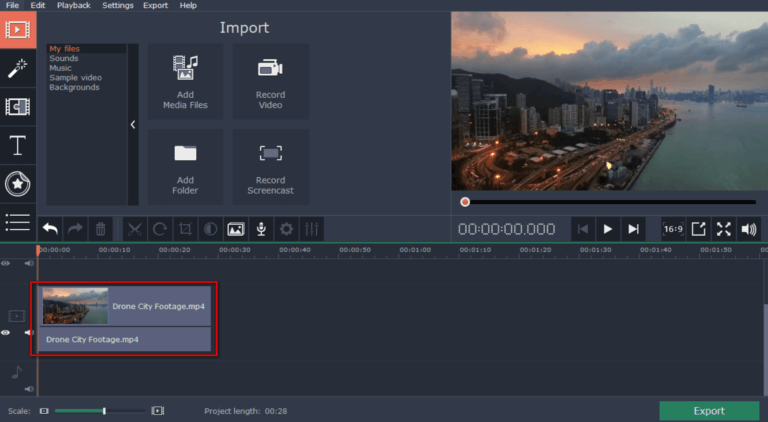
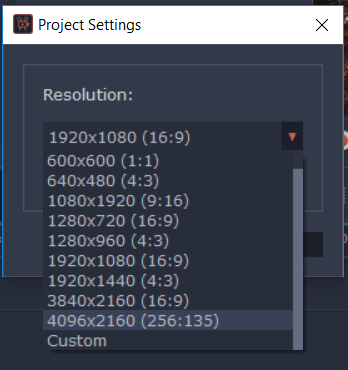
Video-Aspektverhältnis in iMovie ändern - Schritt 3
Tipps:Obwohl iMovie eine Standard-App auf allen Mac- und iOS-Geräten ist, ist es nicht möglich, das Video-Seitenverhältnis mit iMovie auf iPhone und iPad zu ändern.
Teil 2. Video-Seitenverhältnis online ohne Einschränkung ändern
Teil 2 zeigt Ihnen die detaillierten Schritte, wie Sie das Seitenverhältnis von Videos online mithilfe von FlexClip ändern können.
FlexClip ist ein iMovie-ähnlicher Videoeditor mit allen leistungsstarken Videobearbeitungsfunktionen. Es kann Ihnen leicht dabei helfen, das Seitenverhältnis auf 16:9, 4:5, 1:1, 21:9 und 9:16 zu ändern. Nachdem Sie das richtige Seitenverhältnis ausgewählt haben, können Sie das Video zoomen oder verschieben, um sicherzustellen, dass keine wichtigen Informationen fehlen. Außerdem haben Sie Zugang zu umfangreichen Medienressourcen und allen leistungsstarken Bearbeitungswerkzeugen - kostenlos. Nutzen Sie diese, um Ihr Video aufzupeppen. Außerdem wird beim Exportieren kein Qualitätsverlust auftreten.
Gehen Sie nun mit Chrome auf die FlexClip-Hauptseite https://www.flexclip.com, um loszulegen.
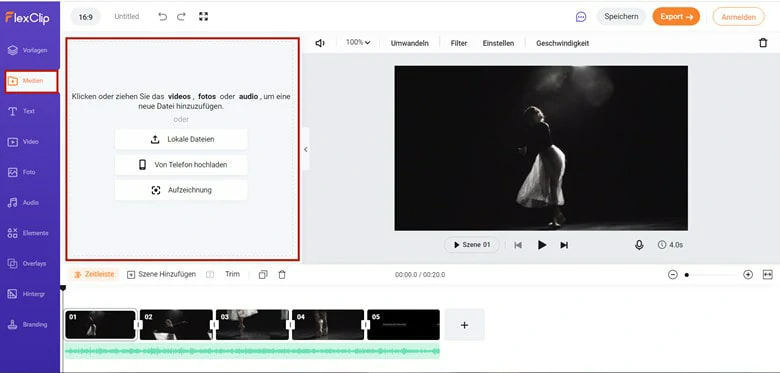
Ändern des Video-Seitenverhältnisses mit FlexClip - Schritt 1
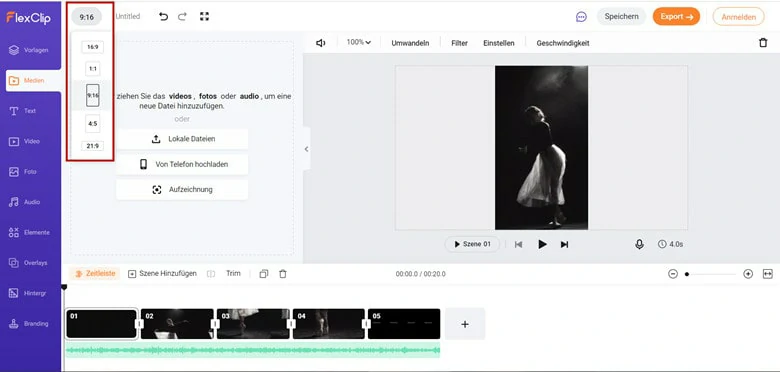
Ändern des Video-Seitenverhältnisses mit FlexClip - Schritt 2
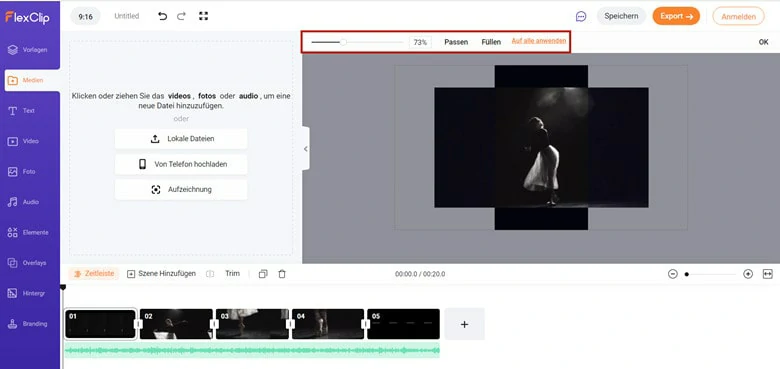
Ändern des Video-Seitenverhältnisses mit FlexClip - Schritt 3
Erweiterte Tipps zur Verwendung von FlexClip:
1. Sie können das Video mit den coolen Funktionen von FlexClip bearbeiten, wie z. B. dynamische Texte hinzufügen, Duette erstellen, aufteilen.
2. Die Exportgeschwindigkeit kann variieren. Bitte stellen Sie sicher, dass Sie eine stabile Internetverbindung haben.
Fazit
Das ist alles über die zwei Möglichkeiten, das Seitenverhältnis von Videos zu ändern. FlexClip, mit seiner leistungsstarken Funktion, ist sicherlich ein besseres Werkzeug, um das Seitenverhältnis von Videos zu ändern. Übrigens, FlexClip kann Ihnen auch helfen, viele Arten von Videos zu erstellen, wie z.B. Geburtstagsvideo, Diashow. Entdecken Sie mehr >


